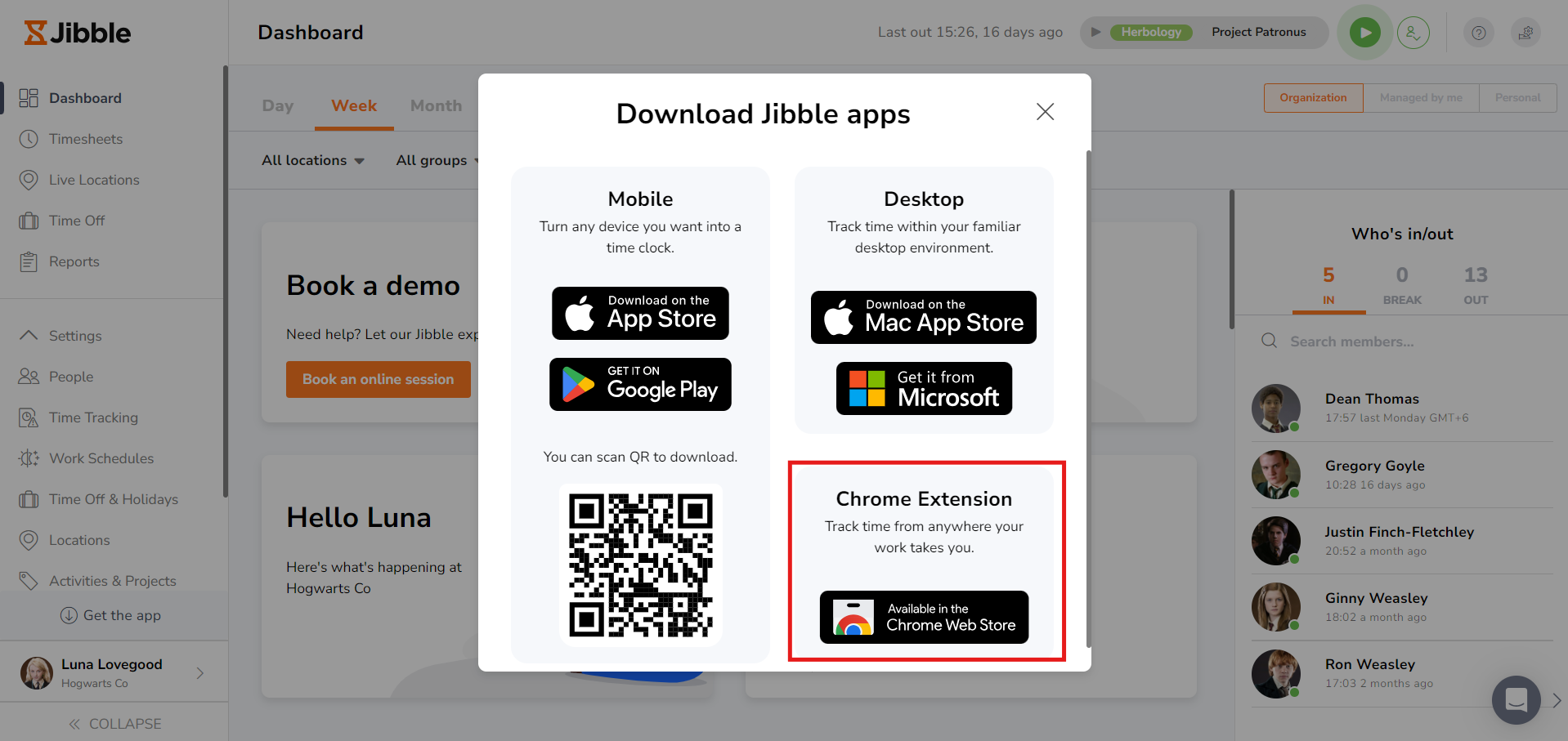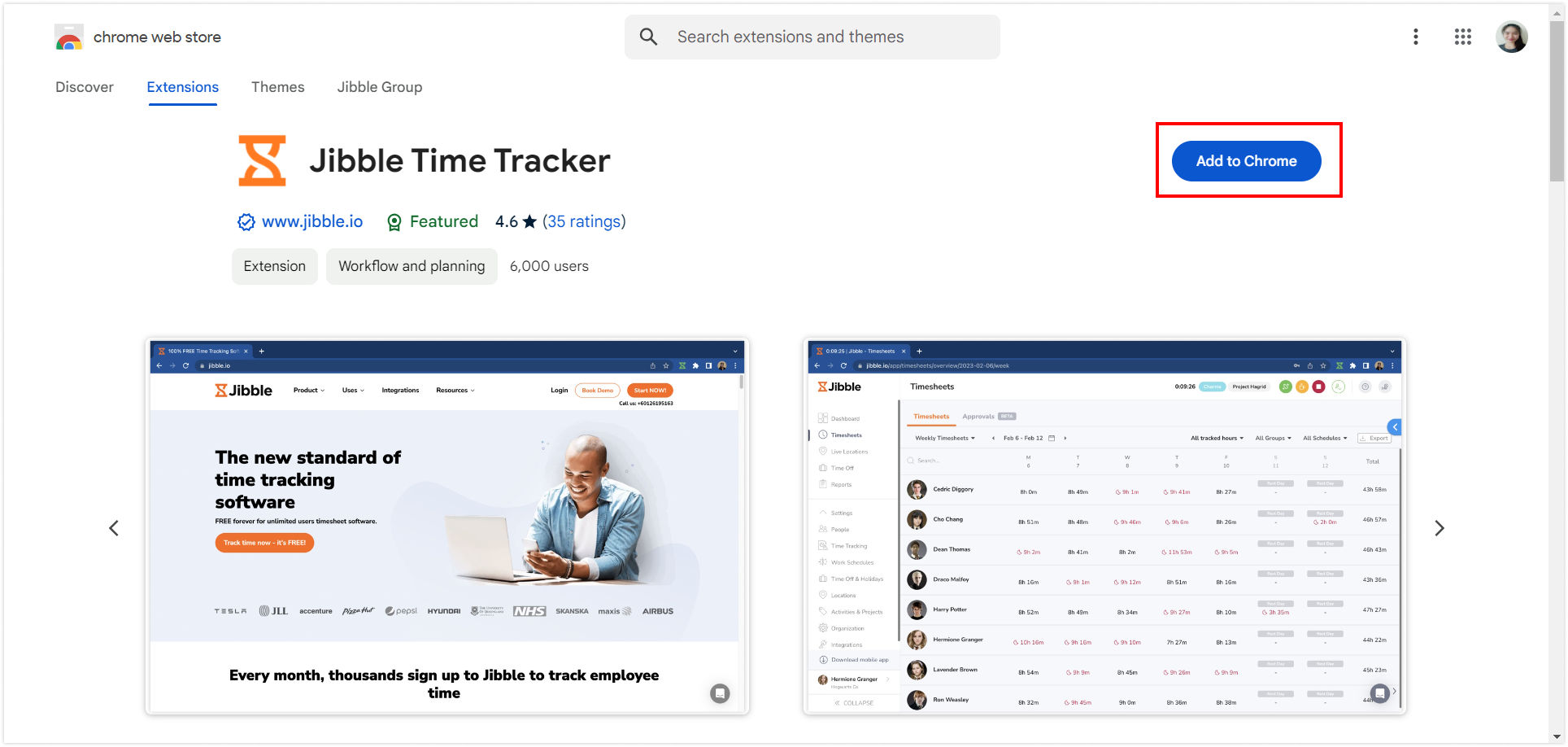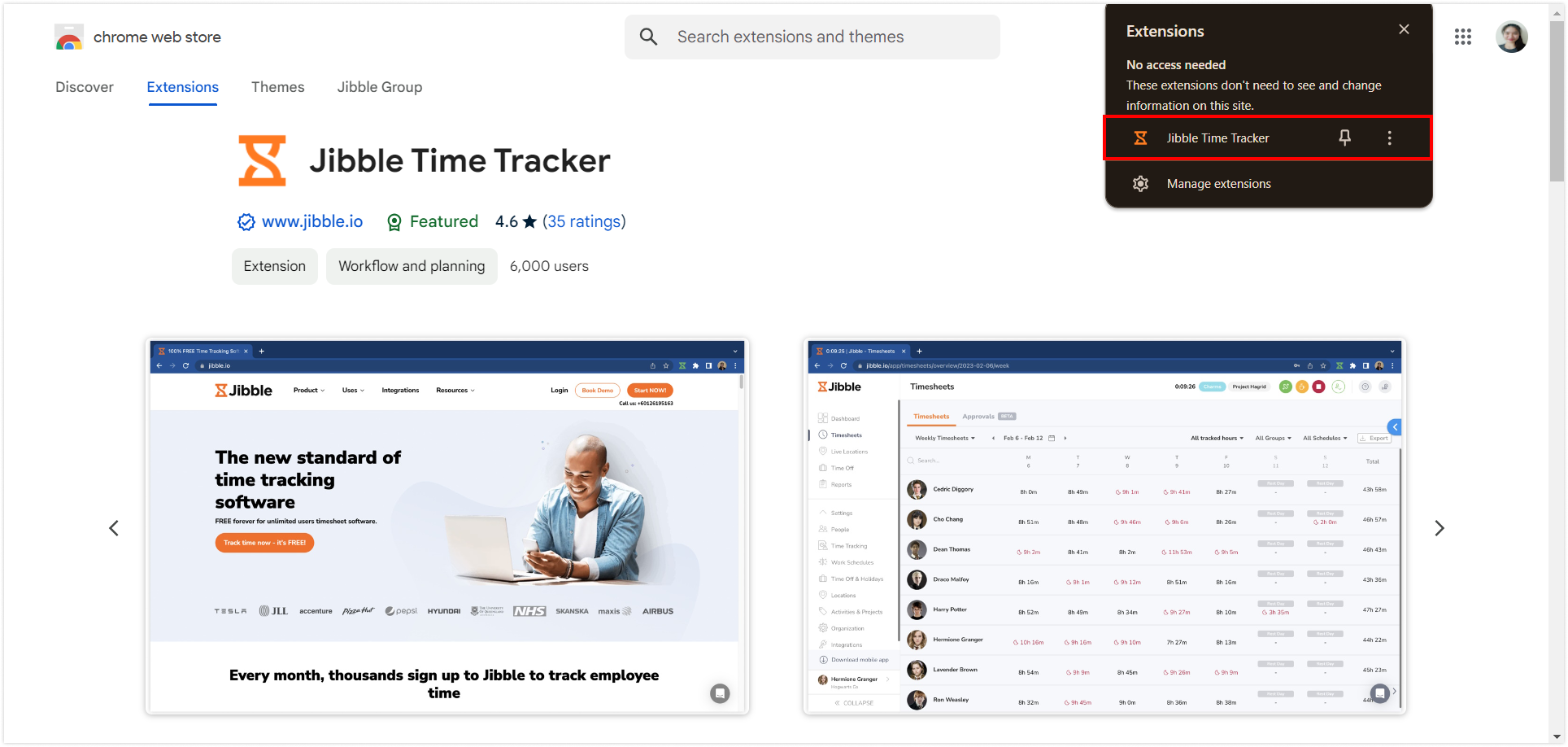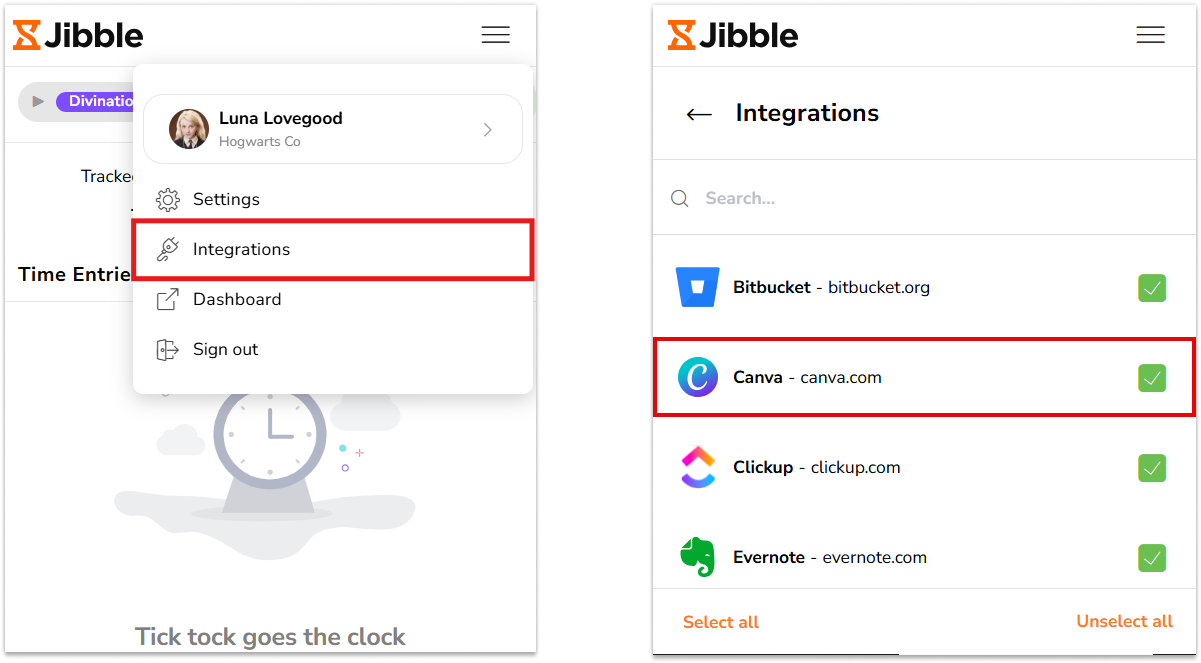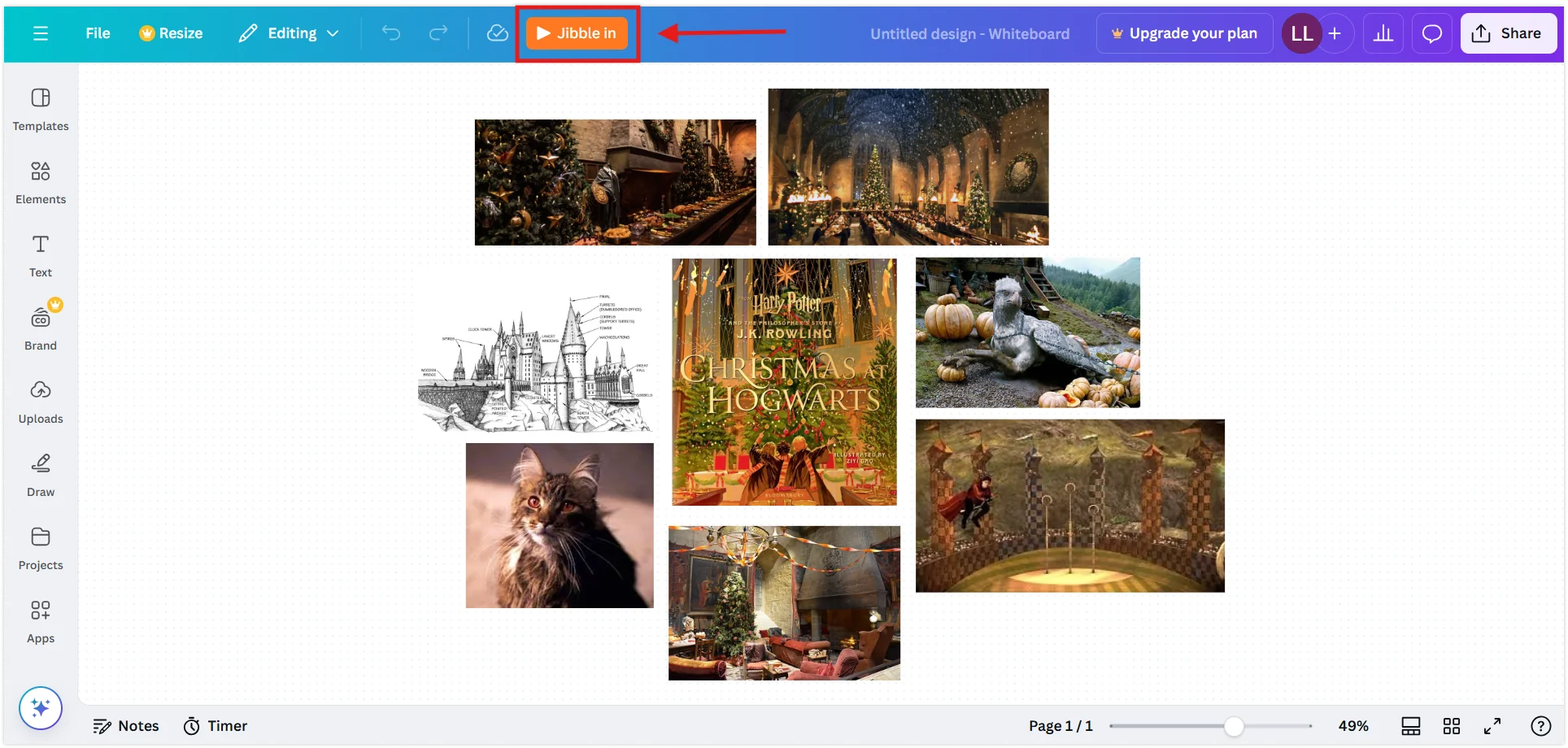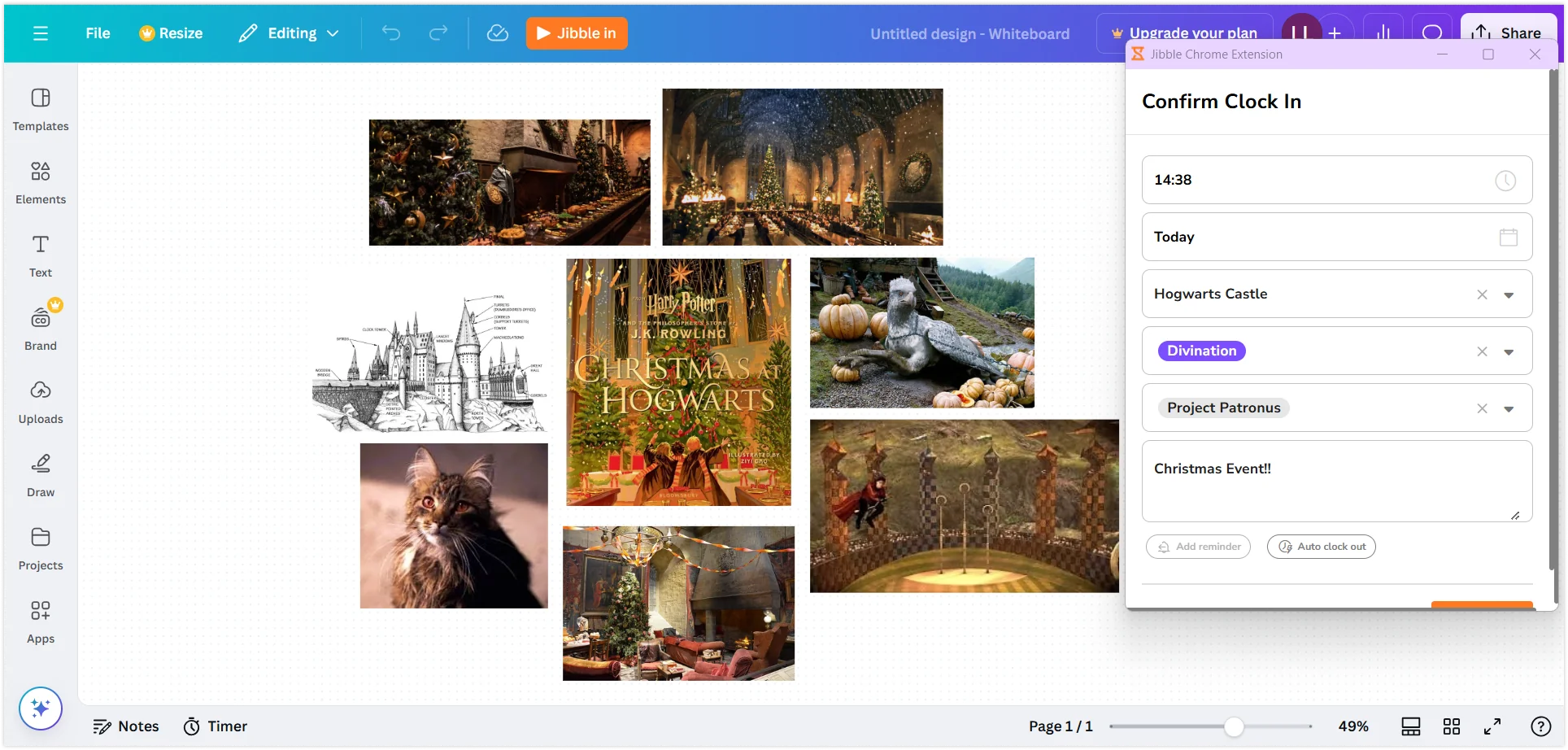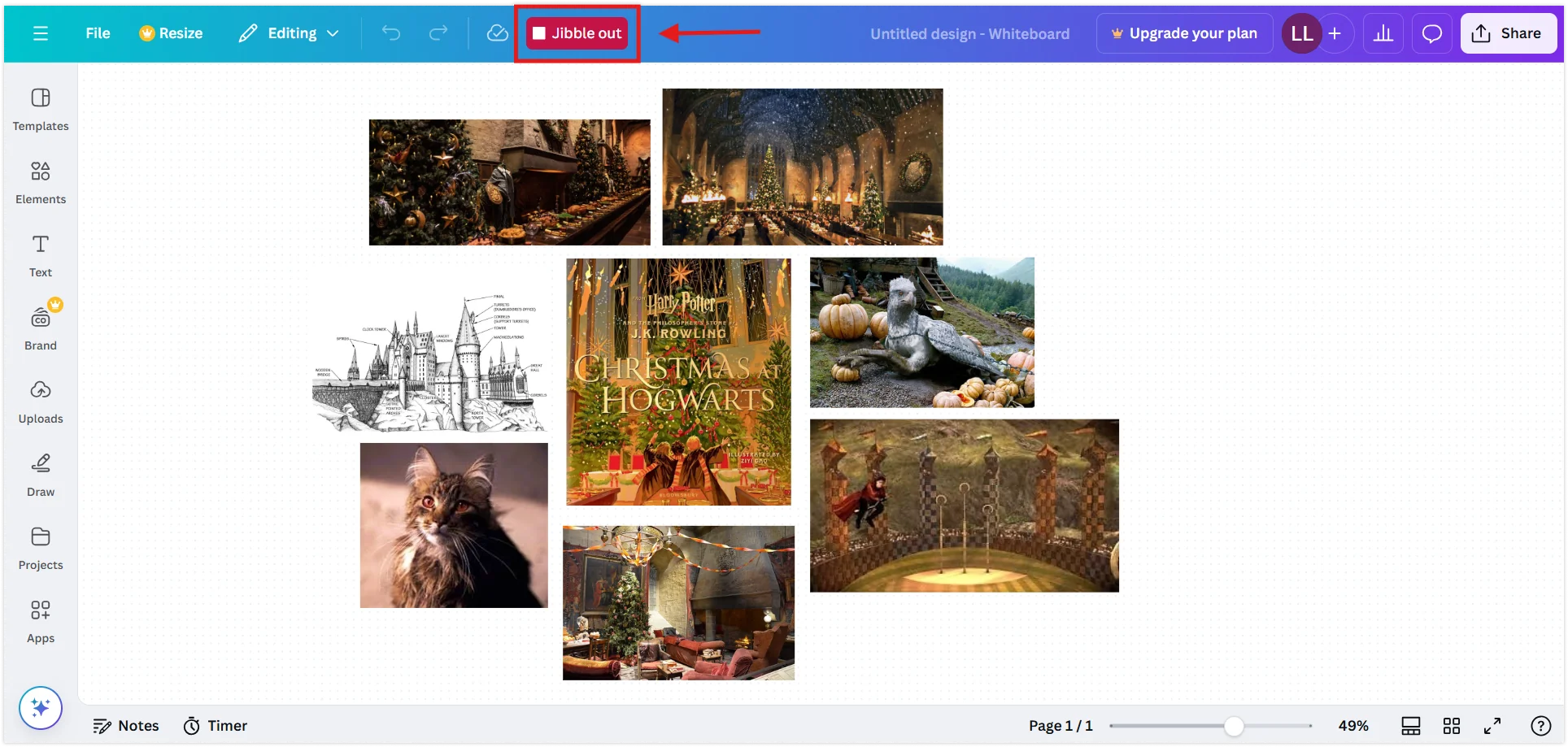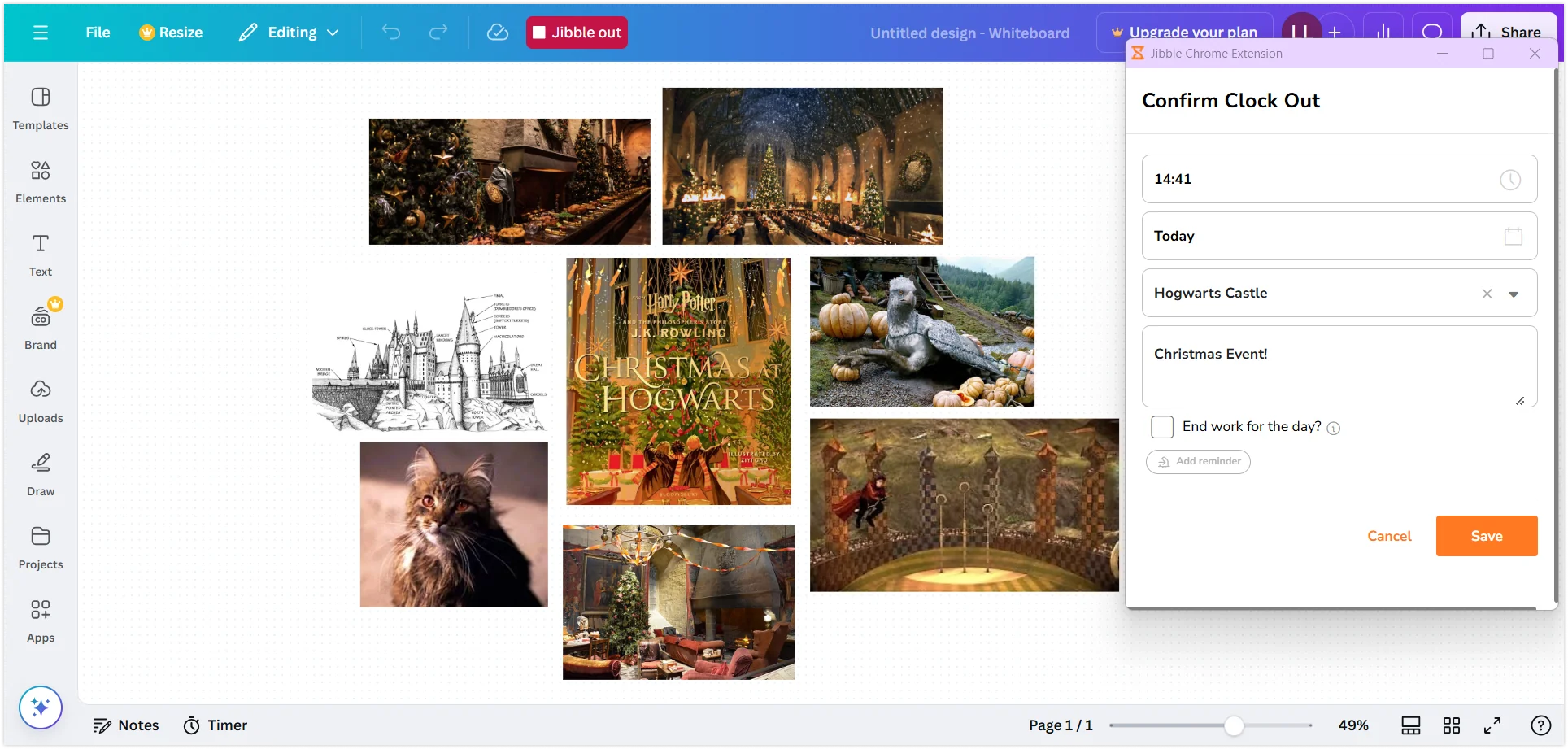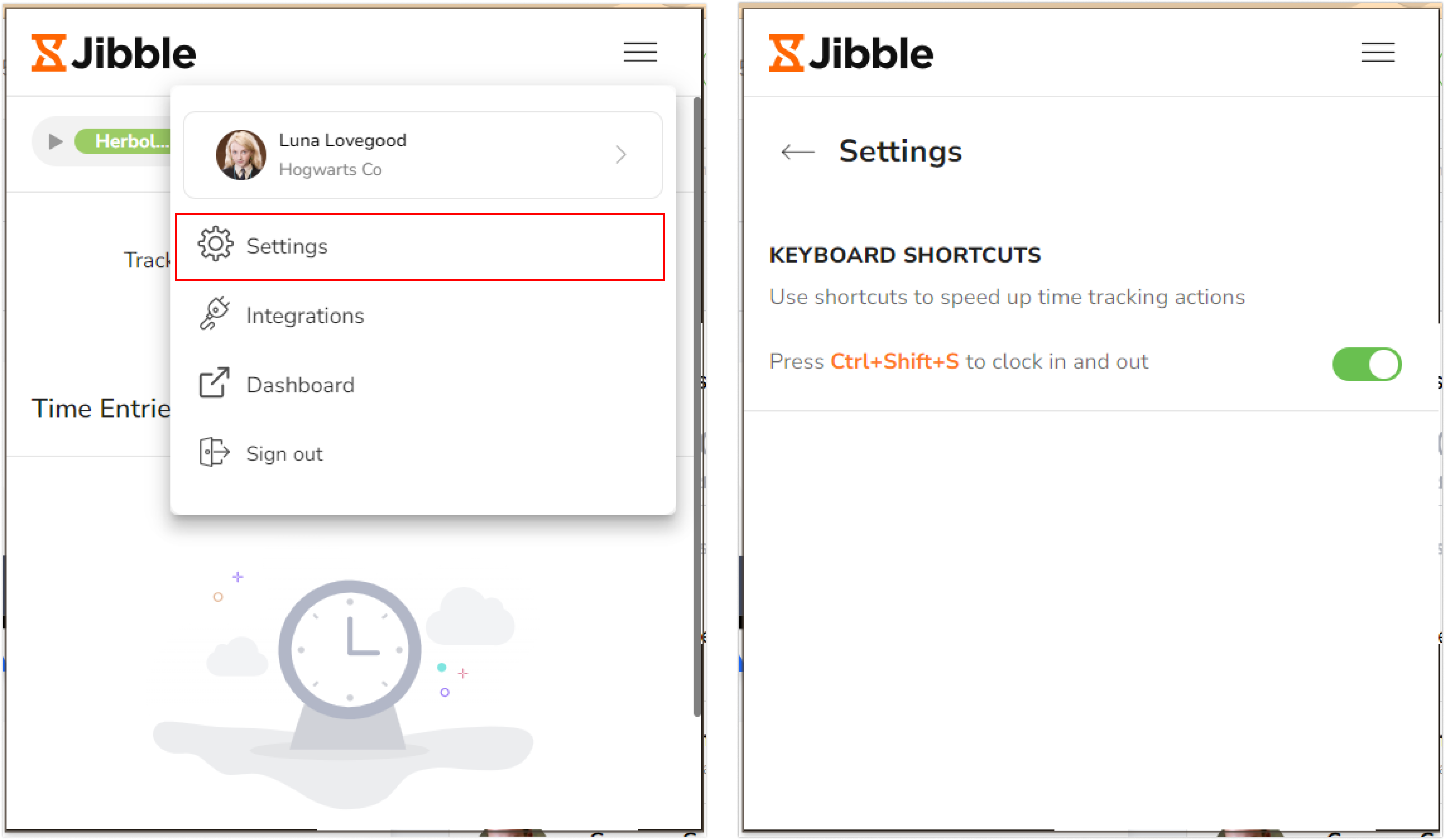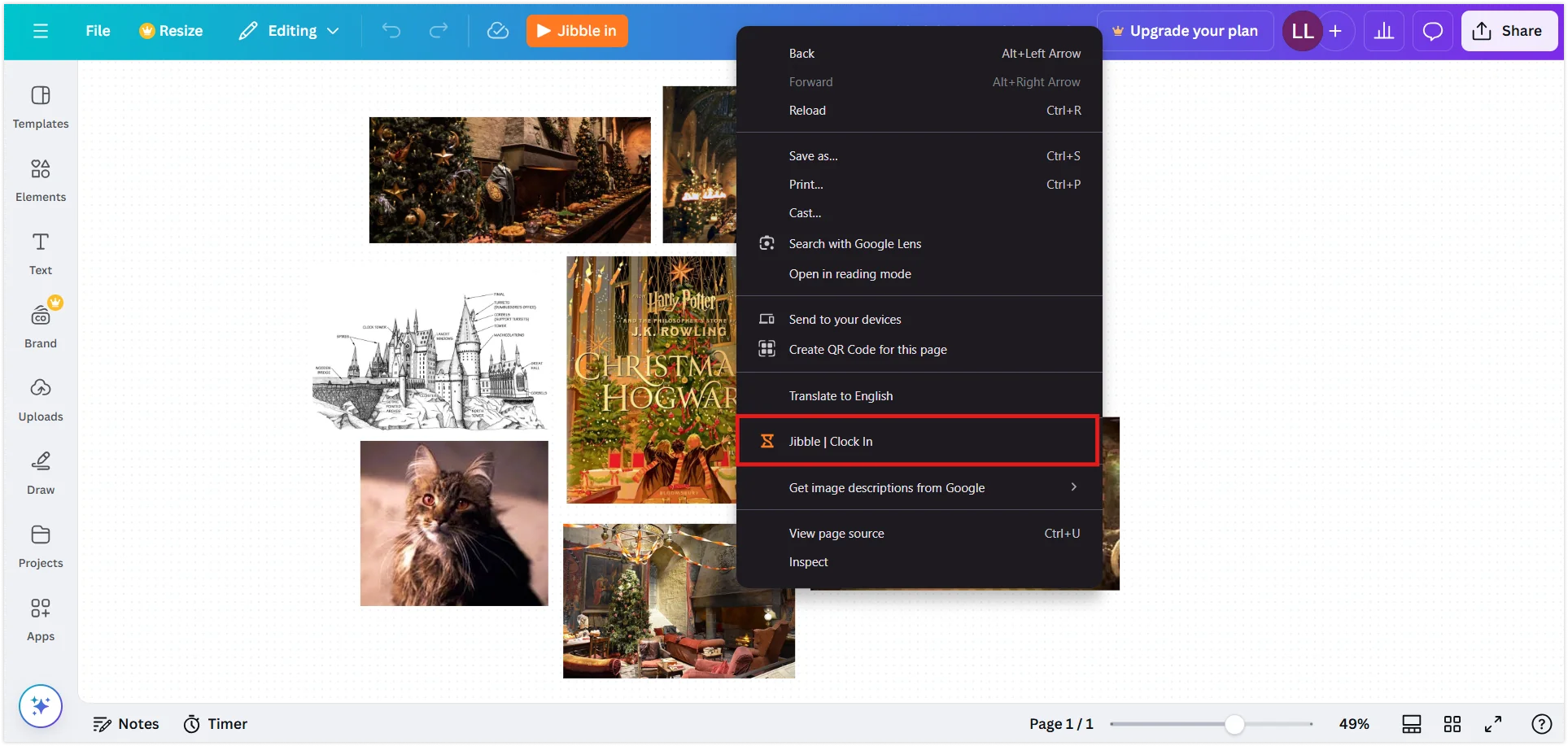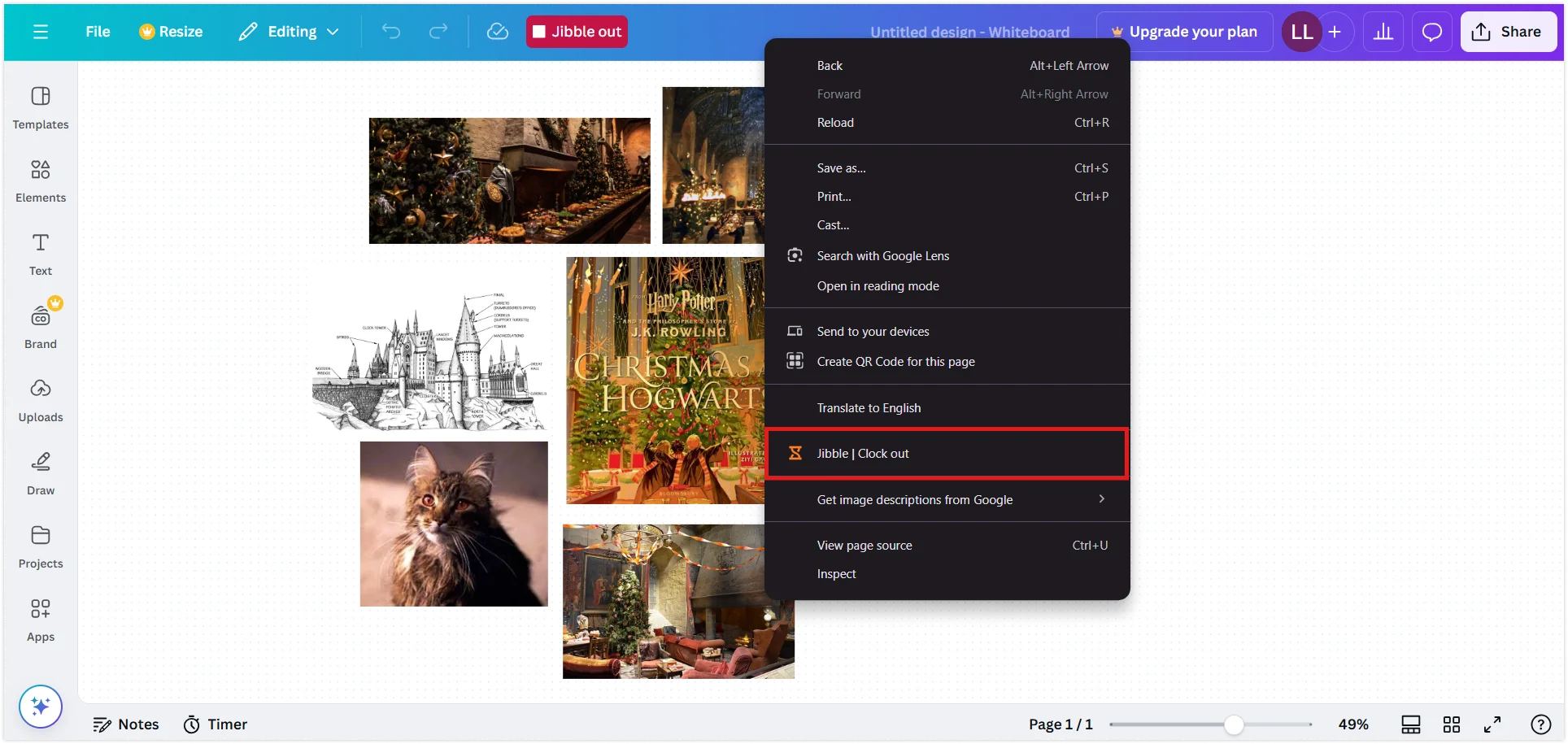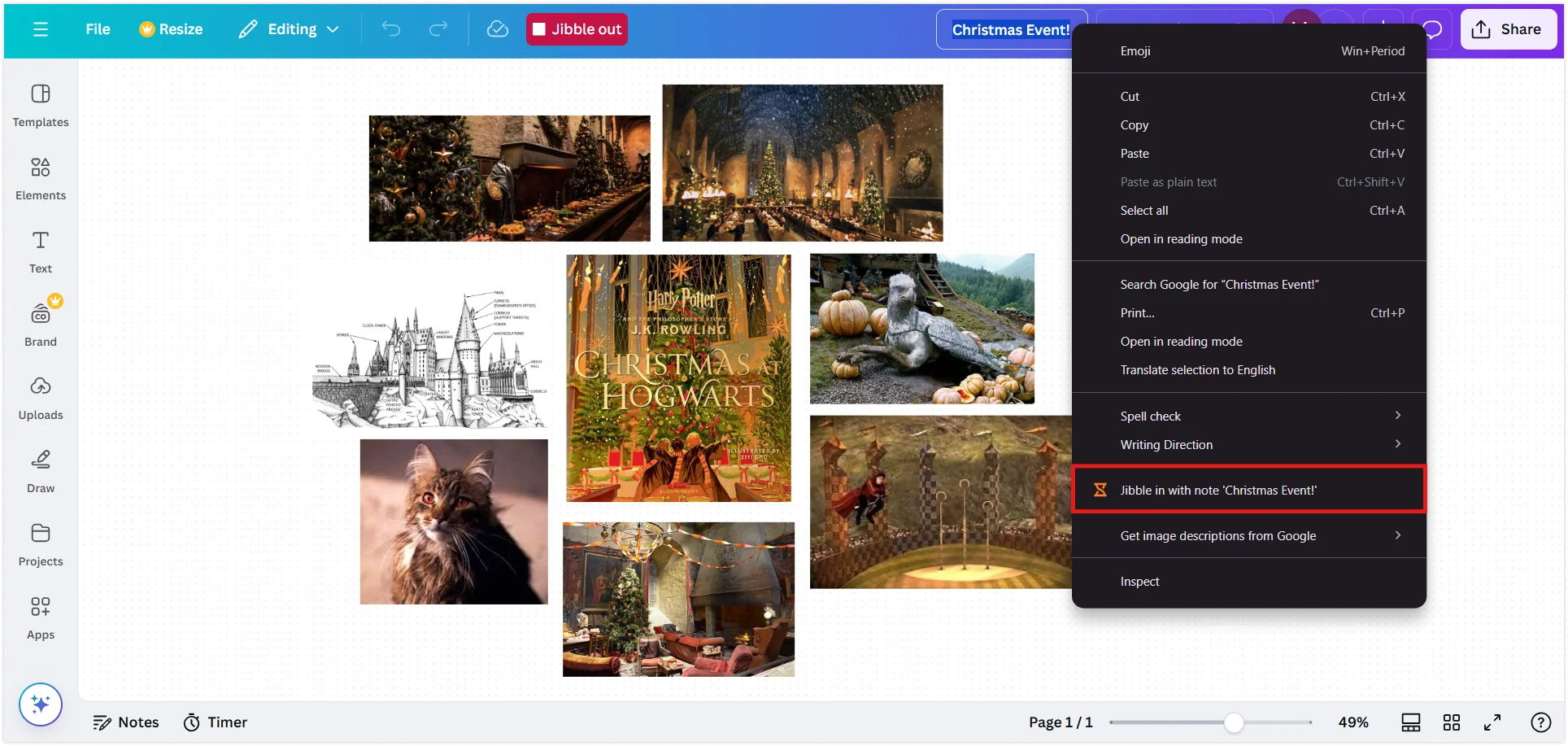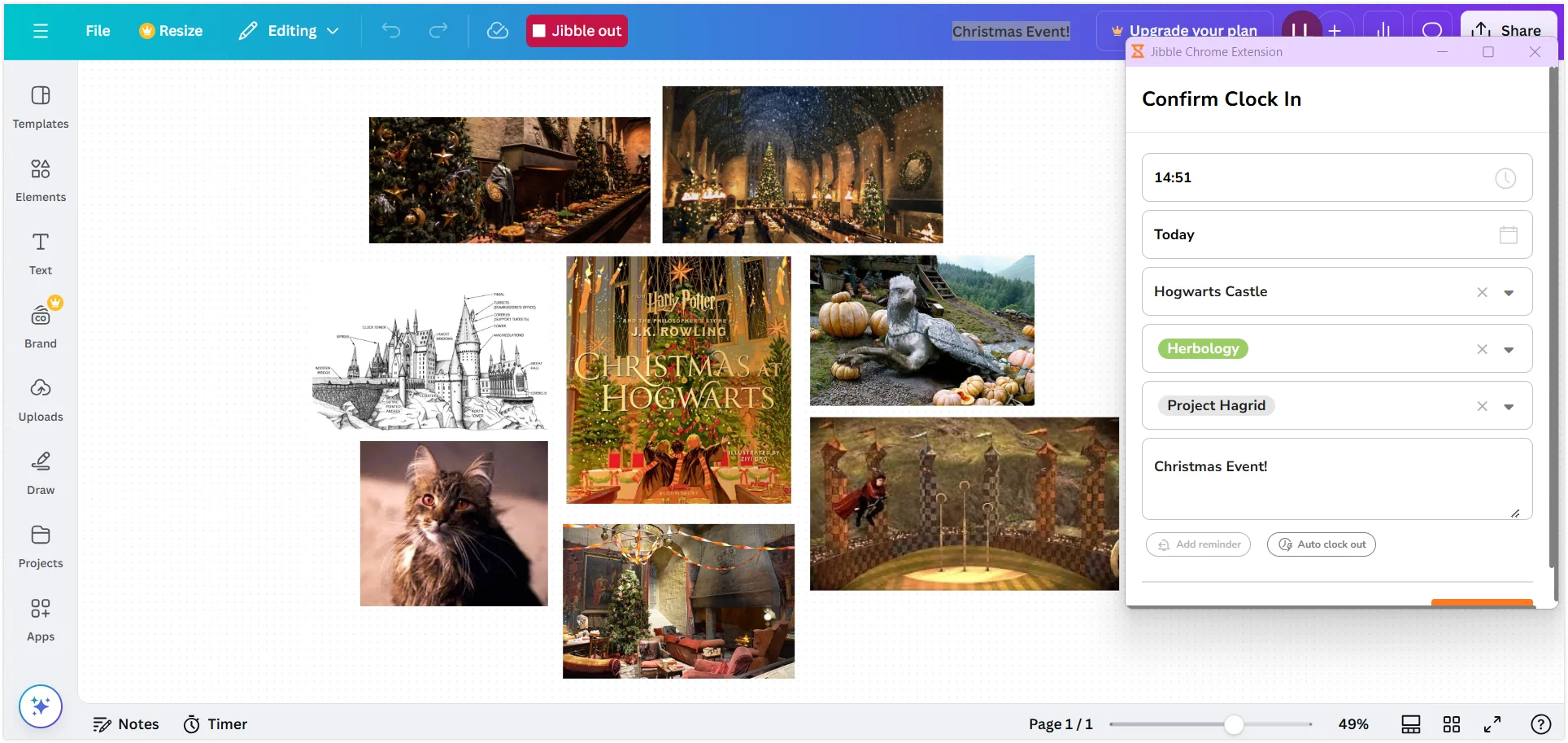Jak mogę rejestrować czas w Canvie?
Płynnie rejestruj czas w Canvie za pomocą rozszerzenia Jibble do Chrome, aby zarządzać czasem spędzonym na projektowaniu.
Płynnie zarządzaj godzinami spędzonymi na projektowaniu za pomocą rozszerzenia Jibble Chrome do rejestrowania czasu w Canvie. Ten przewodnik zawiera proste instrukcje krok po kroku, jak zintegrować ewidencję czasu z projektami w Canvie, pomagając zachować wydajność i kontrolę nad pracą grafików i projektantów.
Ten artykuł obejmuje następujące tematy:
Instalowanie rozszerzenia Jibble w Chrome
- Możesz zainstalować rozszerzenie Jibble:
- Przy użyciu aplikacji internetowej Jibble:
- Zaloguj się na swoje konto w Jibble i znajdź przycisk Pobierz aplikację na pulpicie.

- Zaloguj się na swoje konto w Jibble i znajdź przycisk Pobierz aplikację na pulpicie.
- Przy użyciu aplikacji internetowej Jibble:
-
-
- Kliknij Rozszerzenie do Chrome, aby przejść do sklepu Chrome Web Store.

- Kliknij Rozszerzenie do Chrome, aby przejść do sklepu Chrome Web Store.
- Bezpośrednio z Chrome Web Store:
- Odwiedź Chrome Web Store i wyszukaj rozszerzenie Jibble do mierzenia czasu.
-
- Kliknij Dodaj do Chrome, aby zainstalować rozszerzenie.

- Po zakończeniu instalacji na pasku narzędzi przeglądarki pojawi się ikona rozszerzenia.
- Aby uzyskać dostęp do rozszerzenia, kliknij ikonę puzzla w prawym górnym rogu przeglądarki Chrome.
- Jeśli chcesz mieć łatwy dostęp do rozszerzenia podczas korzystania z Canvy, kliknij ikonę pinezki obok rozszerzenia Jibble, aby przypiąć je do paska narzędzi.

Łączenie Canvy i Jibble
- Kliknij ikonę Jibble na pasku narzędzi Chrome.
- Zaloguj się na swoje konto w Jibble lub załóż darmowe konto, jeśli jesteś nowym użytkownikiem.
- Kliknij trzy poziome linie w prawym górnym rogu rozszerzenia.
- Z menu wybierz opcję Integracje.
- Upewnij się, że pole wyboru dla Canvy jest zaznaczone, aby aktywować integrację.

Rejestrowanie czasu w Canvie
Po pomyślnym zainstalowaniu i zintegrowaniu rozszerzenia do mierzenia czasu Jibble z Canvą możesz łatwo rejestrować swój czas przy użyciu kilku metod.
- Wbudowany timer Jibble
- Otwórz Canvę i zaloguj się na swoje konto.
- Przejdź do pliku projektu, w którym chcesz rejestrować czas.
- Znajdź przycisk Rozpocznij w interfejsie Canvy.

- Kliknij przycisk Rozpocznij, aby otworzyć wyskakujące okienko.
- Jeśli chcesz, możesz wybrać działanie i projekt.
- Nazwa projektu w Canvie zostanie automatycznie dołączona jako notatka we wpisie czasu.
- Kliknij Zapisz, aby włączyć timer.

- Po włączeniu timera przycisk Rozpocznij zostanie zastąpiony przez przycisk Zakończ.

- Gdy skończysz pracę nad zadaniem, kliknij Zakończ, aby zatrzymać timer.

- Skróty klawiszowe
- Kliknij ikonę Jibble na pasku narzędzi Chrome.
- W prawym górnym rogu rozszerzenia kliknij trzy poziome linie.
- Wybierz Ustawienia z menu.
- Włącz przełącznik Skróty klawiszowe, aby włączyć je dla Canvy.

Po aktywowaniu użyj skrótu Ctrl+Shift+S (Windows) lub Command+Shift+S (Mac), aby uruchomić timer w Canvie. Aby zatrzymać timer, użyj tego samego skrótu.
Uwaga: ostatnio używane działanie i projekt zostaną automatycznie zastosowane. Podczas rejestrowania czasu za pomocą skrótów klawiszowych nie można dodawać notatek.
- Prawy przycisk myszy
- Kliknij prawym przyciskiem myszy w Canvie i wybierz Jibble | Rozpocznij z rozwiniętego menu.

- Po zakończeniu zadania kliknij ponownie prawym przyciskiem myszy i wybierz Jibble | Zakończ, aby zatrzymać timer.

Uwaga: poprzednio wybrane działanie i projekt zostaną automatycznie zastosowane. Podczas rejestrowania czasu za pomocą prawego przycisku myszy nie można dodawać notatek.
- Zaznaczanie tekstu
- Otwórz plik projektu, dla którego chcesz rejestrować czas w Canvie.
- Zaznacz dowolny tekst w obrębie projektu.
- Kliknij prawym przyciskiem myszy i wybierz Rozpocznij z notatką z menu.

- Pojawi się ekran potwierdzania wpisu czasu z zaznaczonym tekstem automatycznie dodanym jako notatka. W razie potrzeby wybierz działanie i projekt, a następnie kliknij przycisk Zapisz, aby uruchomić timer.